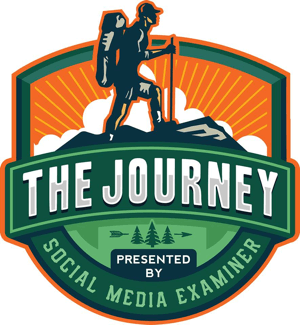سطح المكتب البعيد إلى Windows من هاتف ذكي أو جهاز لوحي
مايكروسوفت ويندوز 8 Vindovs 7 إيوس متميز هاتف ويندوز الروبوت / / March 16, 2020
أصبح بروتوكول سطح المكتب البعيد (RDP) جزءًا من Windows منذ أيام XP Pro. وإليك كيفية الوصول إلى جهاز الكمبيوتر الخاص بك عن بعد من جهاز iOS أو Android.
 أصبح بروتوكول سطح المكتب البعيد (RDP) جزءًا من Windows منذ أيام XP Pro. يسمح لك بالاتصال بسهولة عن بعد بأجهزة كمبيوتر أخرى على شبكتك أو عبر الويب. إليك نظرة على استخدام Remote Desktop باستخدام تطبيق Remote Desktop من Microsoft على Android و iOS و Windows Phone.
أصبح بروتوكول سطح المكتب البعيد (RDP) جزءًا من Windows منذ أيام XP Pro. يسمح لك بالاتصال بسهولة عن بعد بأجهزة كمبيوتر أخرى على شبكتك أو عبر الويب. إليك نظرة على استخدام Remote Desktop باستخدام تطبيق Remote Desktop من Microsoft على Android و iOS و Windows Phone.
تعد القدرة على الوصول إلى جهاز الكمبيوتر الذي يعمل بنظام Windows عن بُعد طريقة ملائمة للوصول إلى الملفات والبرامج. إنها أيضًا طريقة جيدة لاستكشاف أخطاء محطة العمل ودعمها عن بُعد - بشرط ألا تكون الشبكة هي المشكلة. القدرة على القيام بذلك من جهاز لوحي أو هاتف ذكي أفضل. عندما ظهر Windows 8 و Surface مع Windows RT ، كان هناك بالفعل شيء لطيف التطبيق النمط الحديث لسطح المكتب البعيد. أصدرت Microsoft تطبيق RDP لكليهما iOS و ذكري المظهر جدا. هذه في الواقع طريقة جيدة لتشغيل البرامج والتطبيقات من جهاز Surface RT حيث لا يمكنك تثبيت تطبيقات سطح المكتب على جهاز Surface RT أو Surface 2.
قم بإعداد Windows 8.1 لقبول الاتصالات عن بعد
لإعداد جهاز الكمبيوتر الذي يعمل بنظام Windows لقبول الاتصالات عن بُعد ، ابدأ بالفتح لوحة التحكم> النظام ثم انقر فوق "الإعدادات عن بعد" من الجزء الأيسر.
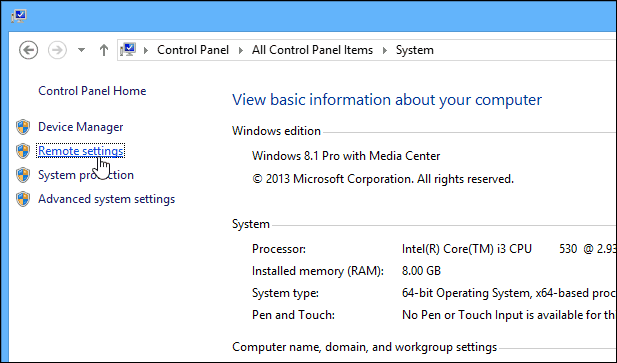
في Windows 8.1 ، يمكنك أيضًا الوصول إلى هناك عن طريق البحث عن الإعدادات البعيدة في مربع البحث على شاشة البدء كما هو موضح أدناه.
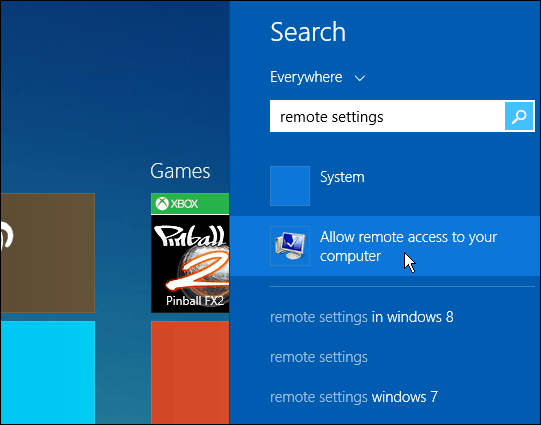
ثم ضمن قسم سطح المكتب البعيد ، حدد الخيار للسماح بالاتصالات عن بعد وكذلك مصادقة مستوى الشبكة للحصول على أمان أفضل. في Windows 7 ، انقر بزر الماوس الأيمن فوق الكمبيوتر وحدد خصائص للوصول إلى نفس المكان.
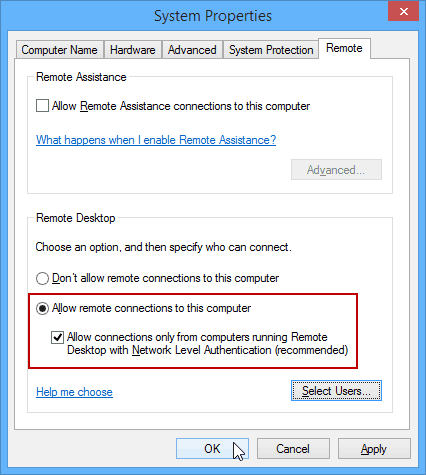
الاتصال عن بعد بجهاز الكمبيوتر الخاص بك من جهاز Android
ستحتاج أولاً قم بتنزيل تطبيق Microsoft Remote Desktop. حان الوقت الآن للاتصال بجهاز الكمبيوتر الخاص بك من جهازك اللوحي الذي يعمل بنظام Android - أو إذا كنت في مأزق ، فسيقوم الهاتف الذكي بذلك. قم بتشغيل التطبيق ومن علامة التبويب Remote Desktops الموجودة على اليسار ، انقر فوق رمز "+" في الزاوية اليسرى العليا لإضافة اتصال كمبيوتر جديد.
بعد ذلك ، أدخل اسمًا للكمبيوتر الذي تتصل به ، واسم المضيف أو عنوان IP ، وبيانات اعتماد تسجيل الدخول لهذا الكمبيوتر ، ثم انقر فوق تم.
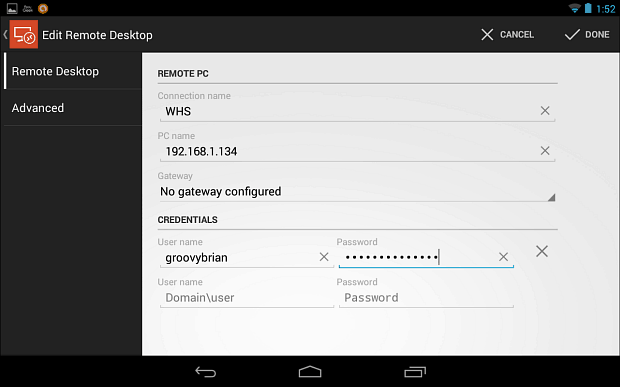
في المرة الأولى التي تبدأ فيها الاتصال ، سترى شاشة مثل الشاشة أدناه تشير إلى أنها شهادة غير موثوق بها. سأفترض أنه نظرًا لأنك تعمل على بُعد عن بُعد في جهاز كمبيوتر من جهازك اللوحي ، فأنت تعرف الجهاز الذي تريد الاتصال به ، لذا انقر على Trust Always.
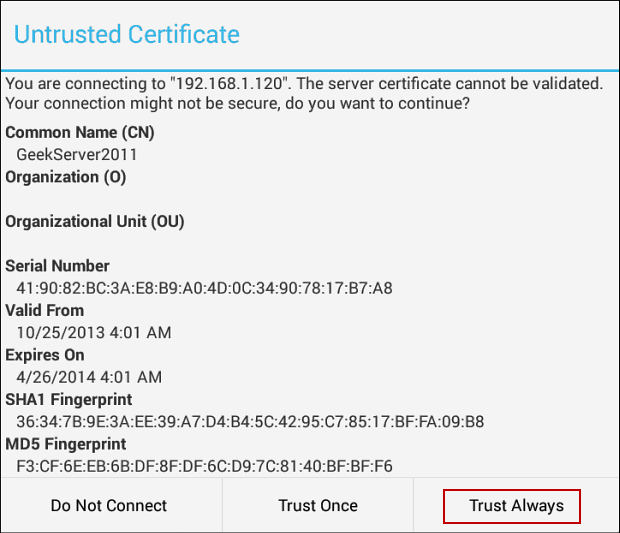
سترى الآن سطح المكتب للكمبيوتر الذي تتصل به. في الجزء العلوي ، يوجد لديك تحكم عام يسمح لك بتكبير الشاشة وتحريكها بسهولة. إذا كنت بحاجة إلى لوحة المفاتيح التي تظهر على الشاشة ، يمكنك سحبها بسهولة من خلال النقر على رمزها. في هذا المثال اتصلت بي خادم ويندوز المنزلي.
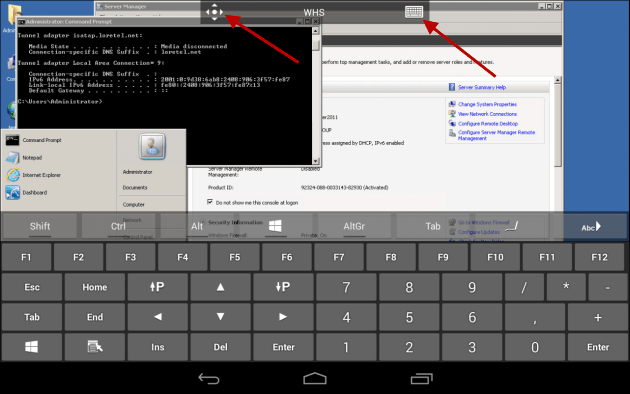
أو إذا كنت تتصل بجهاز كمبيوتر يعمل بنظام التشغيل Windows 8.1 ، كما هو موضح في هذا المثال ، فهناك شريط أدوات مفيد متاح للتبديل بين واجهة المستخدم الحديثة وسطح المكتب. عند الاتصال بواجهة المستخدم الحديثة ، تعمل الكثير من نفس الضربات الشديدة وعناصر التحكم باللمس كما تعمل على جهاز يعمل باللمس. على سبيل المثال ، أستخدم ميزة تقسيم الشاشة هنا ، ويمرر التمرير من الجانب الأيمن من الشاشة شريط الرموز.
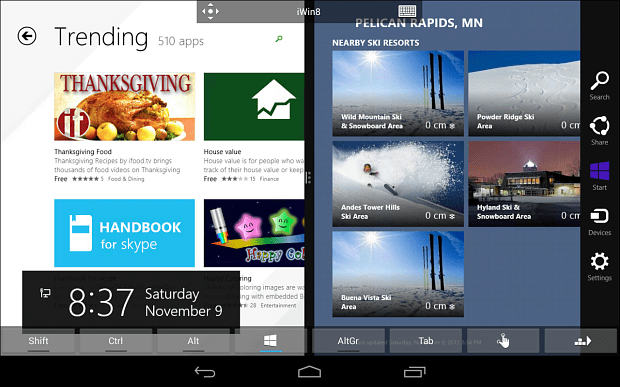
سطح المكتب البعيد من جهاز iOS
لنظام التشغيل iOS ، أنت تعرف التدريبات ، قم بتنزيل تطبيق Microsoft Remote Desktop من على جهاز iPad أو iPhone. مرة أخرى ، ستتمتع بتجربة أفضل مع جهاز iPad مقاس 10 بوصات ايفون، وحتى iPad Mini يعمل بشكل جيد لأنه يحتوي أيضًا على مساحة شاشة أكبر.
عند تشغيله لأول مرة ، انقر فوق Add Remote Desktop وانتقل عبر القوائم ، وأدخل عنوان IP أو اسم النظام ، وبقية بيانات الاعتماد الخاصة بك لتسجيل الدخول.
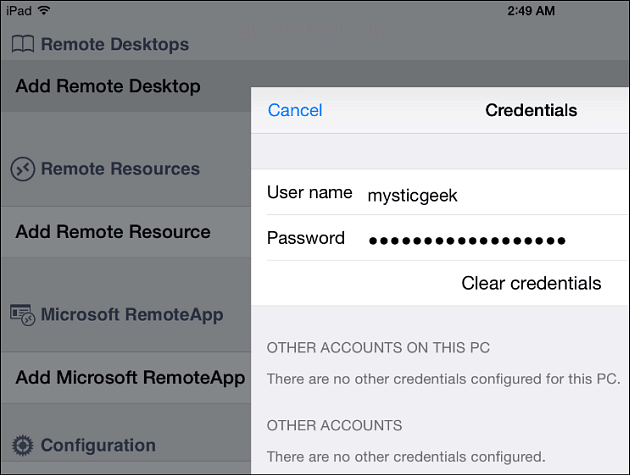
على إصدار iOS ، يحتوي أيضًا على عناصر تحكم مماثلة للتنقل حول الشاشة. كما أن لديها لوحة مفاتيح أجمل على الشاشة لإنجاز الأمور ، بالطبع هذا هو رأيي فقط. فيما يلي نظرة على الوصول إلى جهاز الكمبيوتر المكتبي في المنزل وقائمة ابدأ.
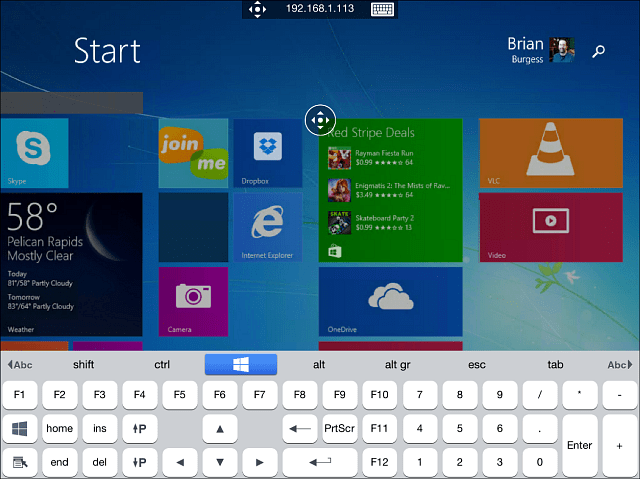
وإليك ما يبدو لاستخدام سطح المكتب فيه نظام التشغيل Windows 8.1 من iPad. مرة أخرى ، أهداف النافذة صغيرة ، لذا ستكون ميزة التكبير أفضل صديق لك.
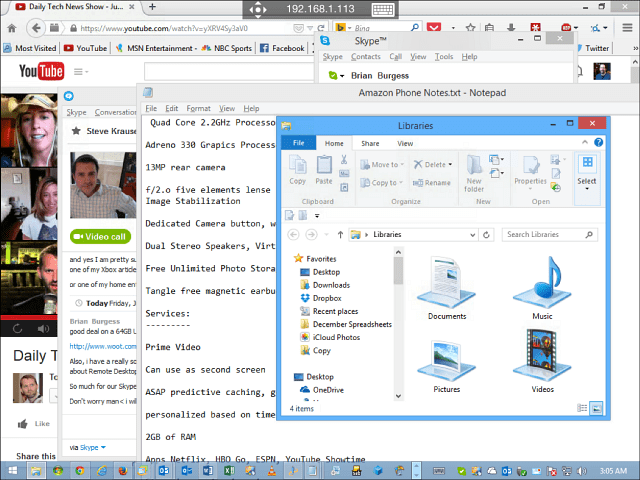
سطح المكتب البعيد من Windows Phone 8.1
إذا كنت واحدًا من 4٪ من مستخدمي Windows Phone الفخور ، فتأكد من قراءة مقالتي حول الاستخدام Windows Phone 8.1 تطبيق معاينة سطح المكتب البعيد.
إنه ليس مثاليًا بعد ، وإذا كان لديك هاتف Windows بشاشة صغيرة ، فقد يكون من الصعب النقر على أهداف معينة. ولكن مع ذلك ، إذا كنت بالخارج وتحتاج إلى الاتصال بجهاز كمبيوتر لأي سبب من الأسباب ، فإن إصدار Windows Phone 8.1 يعمل بشكل جيد عند الحاجة.
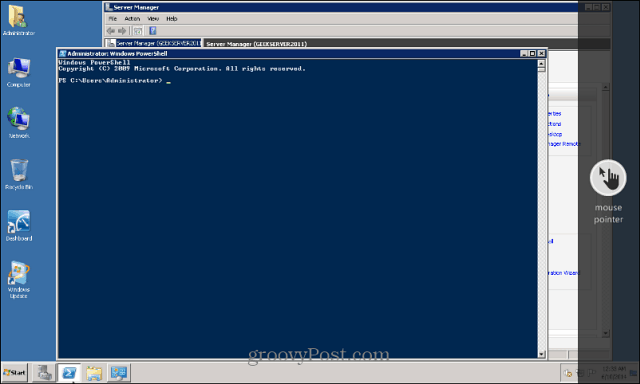
المزيد عن سطح المكتب البعيد
هناك شيء واحد يجب وضعه في الاعتبار عند تسجيل الدخول إلى جهاز كمبيوتر يعمل بنظام التشغيل Windows 8.1 - ستحتاج إلى كتابة بيانات اعتماد حساب Microsoft الكاملة ، ما لم تقم بإعدادها كجهاز محلي. لقد أحببت في الواقع استخدامه على جهاز iPad الخاص بي ، فقط لأنه يبدو أن لديه واجهة أكثر سلاسة ، وكل شيء يبدو أفضل. بالنسبة إلى Android ، اختبرته على طراز Nexus 7 2012. شيء آخر أوصي به هو التعرف على كل من عناصر التحكم في التنقل. ستحتاج بالتأكيد إلى تكبير أقسام معينة من الشاشة - خاصة إذا كنت على سطح المكتب.
تعمل Google أيضًا على تسهيل التحكم عن بُعد في أنظمة Windows و Macs وحتى Linux باستخدام سطح المكتب البعيد من Chrome لنظام Android - يعمل بين أي جهازي كمبيوتر مثبت عليه متصفح Chrome. باستخدامه يمكنك التحكم عن بعد في أجهزة الكمبيوتر الشخصية وأجهزة Mac و Linux وبالطبع أجهزة Chromebook.
إذا كنت تقوم بتشغيل Windows 7 ، فإليك قائمة بالمقالات التي يمكن أن تساعدك مع Remote Desktop.
- تمكين سطح المكتب البعيد في Windows 7
- تسريع اتصالات سطح المكتب البعيد
أخبرنا عن مغامرات سطح المكتب البعيد! هل تستخدم أداة RDP المضمنة في Windows أم تفضل أدوات الطرف الثالث مثل انضم الي أو برنامج TeamViewer? اترك تعليق أدناه وأخبرنا عنه.